Gadiem ilgi Windows un Mac lietotāji ir paļāvušies uz Chrome, lai veiktu visus savus uzdevumus, kas saistīti ar tīmekli. Tā ir vispopulārākā pārlūkprogramma, lai gan tā nav iepriekš instalēta nevienā datorā, izņemot Chromebook datoru.
Saturs
- Saistītā lasīšana
-
Vai jūsu Mac darbojas lēni? Tas varētu būt Google Chrome
- Kas ir Keystone?
- Labojuma atrašana
-
Izdzēsiet pārlūku Chrome un paātriniet darbību
- Ja jums ir jāizmanto Chrome
-
Labākās Google Chrome alternatīvas
- Safari
- Firefox
- Vivaldi
- Saistītās ziņas:
- Labākās Apple M1 MacBook Air, Pro un Mini lietotnes
- kernelmanagerd process, izmantojot centrālo procesoru un iztukšojot akumulatoru pēc Big Sur atjaunināšanas
- Kā lejupielādēt pareizo Chrome versiju savam Mac datoram
- Kā importēt savas grāmatzīmes, paroles un daudz ko citu no Chrome uz Safari operētājsistēmā macOS Big Sur
- macOS: kā lietot piespraustās cilnes programmā Safari
Un tas ir pamatota iemesla dēļ, jo jūs iegūsit vairāku ierīču un platformu sinhronizāciju. Turklāt papildu priekšrocības ir iespēja izmantot dažādus paplašinājumus un Chrome lietotnes, lai uzlabotu pieredzi.
Vai jūsu Mac darbojas lēni? Tas varētu būt Google Chrome
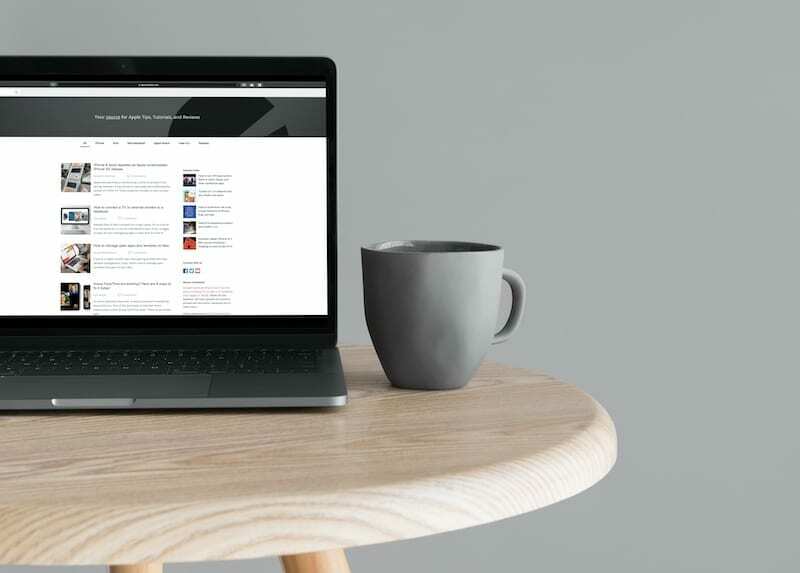
Problēma ar Chrome lietošanu ir tik sena kā laiks. Pārlūks Chrome aizņem tik daudz resursu, ka var piespiest pat visdārgākos un jaudīgākos datorus. Mēs esam redzējuši YouTube videoklipus, kuros tiek pārbaudīts, cik daudz Chrome ciļņu būtu nepieciešams, lai palēninātu Mac Pro darbību, kas sākas no 6000 USD par pamata konfigurāciju.
Taisnības labad jāsaka, ka Google ir atzinis problēmu un ir aktīvi strādājis, lai mēģinātu cīnīties pret resursu izņemšanu. Taču līdz šim centieni nav bijuši tik labi, kā mēs vēlētos. Tas ir novedis pie tā, ka lietotāji meklē citas pārlūkprogrammas, lai gan viņi var upurēt galvenās funkcijas vai, vēl svarīgāk, ātrumu.
Kas ir Keystone?

Šķiet, ka ir atklāta viena problēma ar Chrome, un tā ir saistīta ar funkciju, kas pazīstama kā Keystone. Pirmo reizi tas tika atklāts 2009. gadā, kad tas tika pievienots programmai Google Earth, taču tas jau iepriekš ir radījis postījumus operētājsistēmā Mac.
Tiem, kas to nezina, Keystone ir programmatūra, kas paredzēta automātisko atjauninājumu instalēšanai. Taču tas neaprobežojas tikai ar Chrome, jo visās Google instalētajās lietotnēs jūsu Mac datorā jau ir iepakots Keystone.
Problēma ir tāda, ka Keystone pastāvīgi darbojas fonā, pat ja esat pārtraucis lietot Chrome. Keystone turpina regulāri pārbaudīt, vai nav pieejami jauni programmatūras atjauninājumi. Un, ja servera darbība palēninās, kā rezultātā Keystone “pārtrauc klausuli”, jūsu Mac dators darbojas daudz lēnāk, nekā jūs gaidāt.
Labojuma atrašana
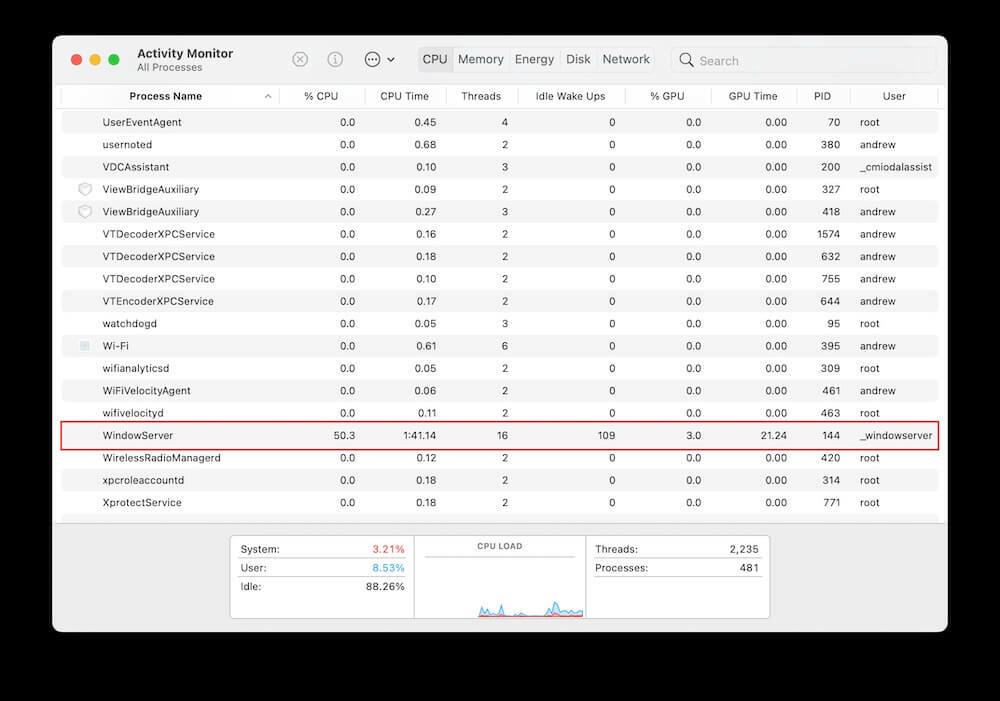
Ja pārzināt datoru, iespējams, jau esat izmēģinājis visas savas iespējas, lai paātrinātu Mac datora darbību. Tas ietver citas programmatūras, piemēram, CleanMyMac, lejupielādi, lai mēģinātu pilnībā atbrīvoties no Chrome. Taču tā nav vispiemērotākā metode Keystone un Google programmatūras tīrīšanai no Mac datora.
Lorēna Brihtere ir programmatūras izstrādātāja, kas pazīstama ar Tweetie izveidi, kā arī vilkšanas un atsvaidzināšanas paņēmienu, kas atrodams daudzās jūsu iecienītākajās lietotnēs. Brihteram sākās problēmas ar savu jauno 16 collu 2020 MacBook Pro, sākot ar gausām atbildēm, “veicot pat tādas mazsvarīgas lietas kā ritināšana”.
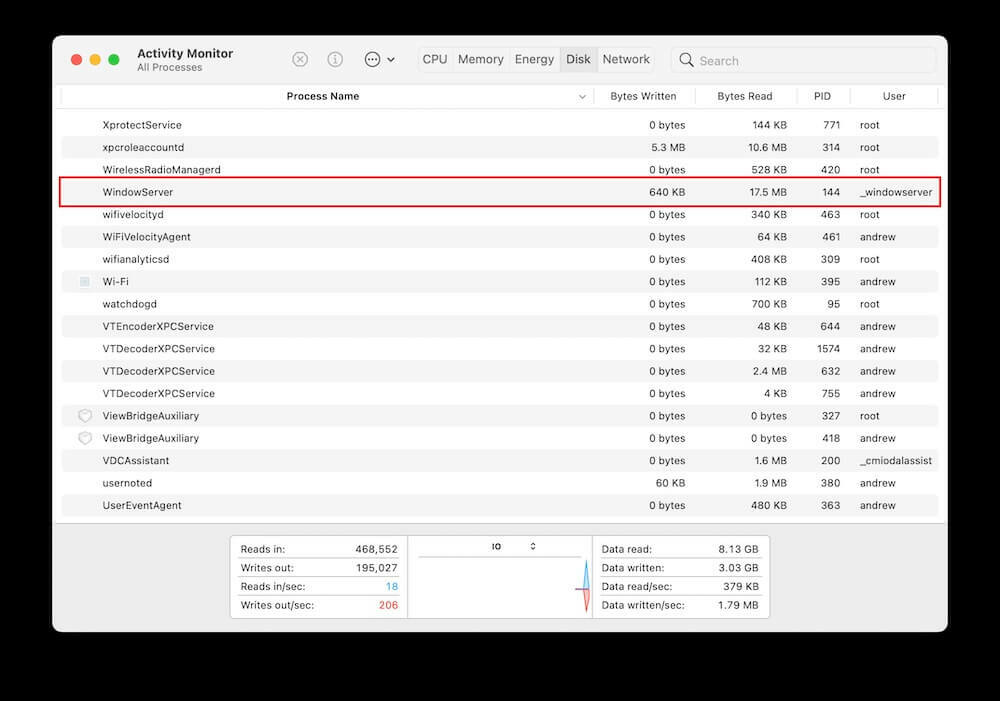
Protams, Brichter atvēra Activity Monitor, lai noskaidrotu, vai ir kaut kas, kas izraisīja problēmu. Tomēr viņš to pamanīja WindowServer izmantoja aptuveni 80% procesu savā Mac datorā. Pēc PRAM un SMC restartēšanas un pat atiestatīšanas lēnums joprojām pastāvēja.
Kā izrādījās, pēc tam, kad viņš atcerējās, ka viņš instalēja Chrome, viņš sāka meklēt visus Chrome failus un tos izdzēsa. Meklējot failus, parādījās Keystone un pēc tā dzēšanas WindowServer samazinājās par aptuveni 10%.
Izdzēsiet pārlūku Chrome un paātriniet darbību
Tātad, ja jums ir tādas pašas problēmas ar savu Mac datoru un ir instalēts Google Chrome, ir pienācis laiks nolaisties un netīries. Ir svarīgi ņemt vērā, ka tas ir nedaudz ilgāks process nekā tikai lietotnes vilkšana uz atkritni. Tā kā mēs vēlamies novērst jebkādas Chrome nojautas, ir pienācis laiks ienirt dziļāk un pilnībā atbrīvoties no tā.
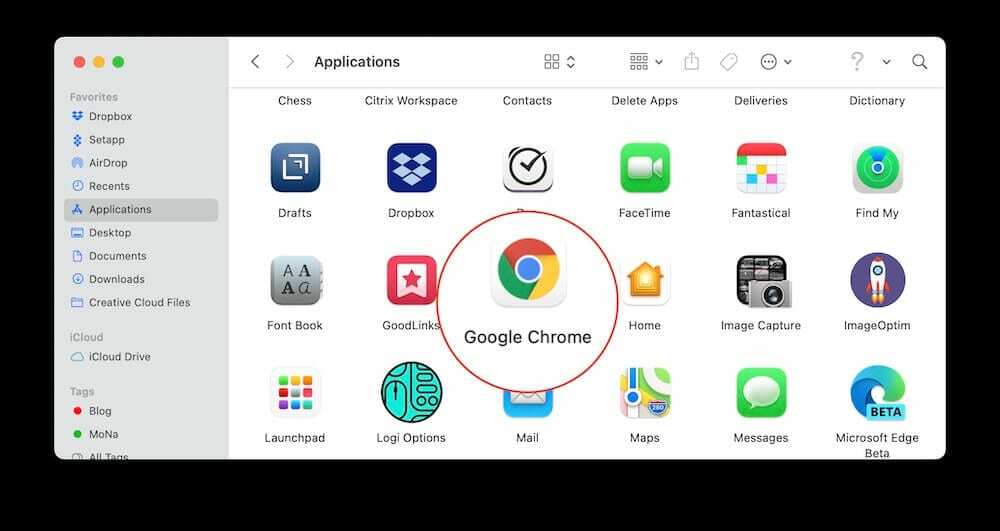
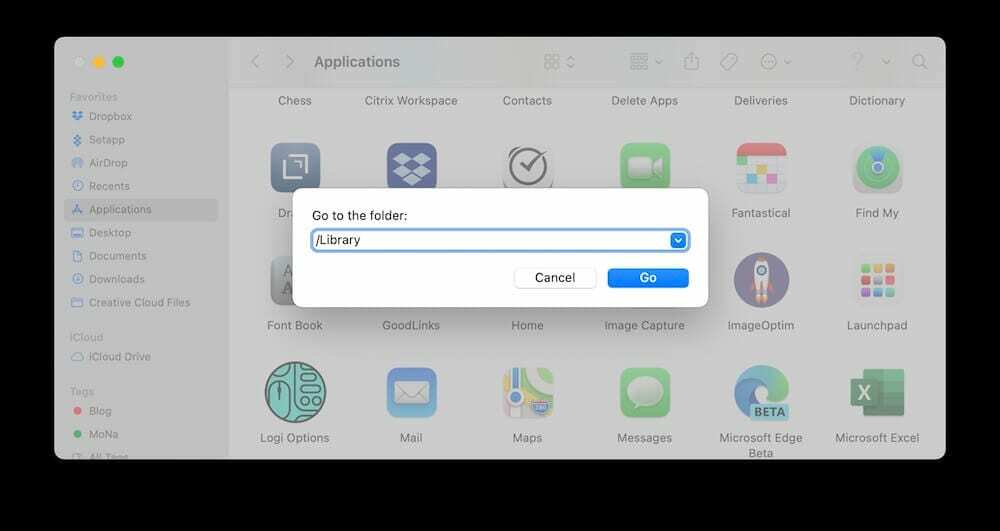
- Dodieties uz mapi /Applications
- Velciet pārlūku Chrome uz miskasti
- Kad Finder ir atvērts, noklikšķiniet uz Aiziet izvēļņu joslā.
- Izvēlieties Dodieties uz mapi… no nolaižamās izvēlnes.
- Ierakstiet /Library un nospiediet enter.
- Atrodiet šādas mapes:
- Palaišanas aģenti
- LaunchDaemons
- Lietojumprogrammu atbalsts
- Kešatmiņas
- Preferences
- Izdzēsiet visas atklātās Google mapes.
- Dzēsiet visus failus, kas sākas ar kādu no šiem:
- com.google…
- com.google.keystone…
- Kad Finder ir atvērts, noklikšķiniet uz Aiziet izvēļņu joslā.
- Ierakstiet ~/Library un nospiediet taustiņu Enter.
- Atrodiet šādas mapes:
- Palaišanas aģenti
- LaunchDaemons
- Lietojumprogrammu atbalsts
- Kešatmiņas
- Preferences
- Izdzēsiet visas atklātās Google mapes.
- Dzēsiet visus failus, kas sākas ar kādu no šiem:
- com.google…
- com.google.keystone…
- Iztukšojiet savu miskasti.
- Restartējiet savu Mac datoru.
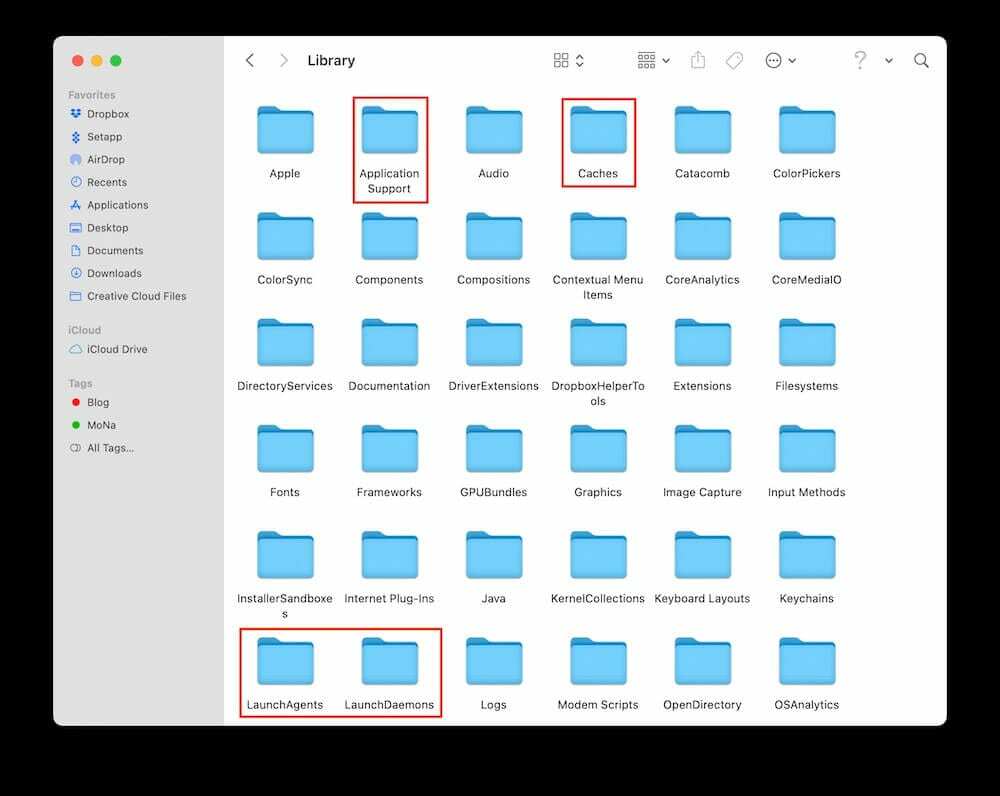
Kad jūsu Mac ir pabeidzis restartēšanu, mēģiniet izmantot datoru kā parasti un pārbaudiet, vai nav ātruma atšķirības. Varat arī aktivizēt Activity Monitor un pārbaudīt, cik daudz tiek izmantots iepriekš minētajam WindowServer.
Ja jums ir jāizmanto Chrome
Dažiem tiešām nav citas izvēles, kā vien izmantot pārlūku Chrome. Neatkarīgi no tā, vai tas ir saistīts ar darbu vai vienkāršām saderības problēmām ar noteiktām vietnēm, ir iemesls, kāpēc daudzi cilvēki turpina izmantot pārlūku Chrome. Ja nevarat pārslēgties no Chrome, varat mēģināt novērst Keystone problēmas. Veicot tālāk norādītās darbības, tiks pielāgots biežums, kādā Chrome (un Keystone) automātiski pārbauda atjauninājumus jūsu Mac datorā.
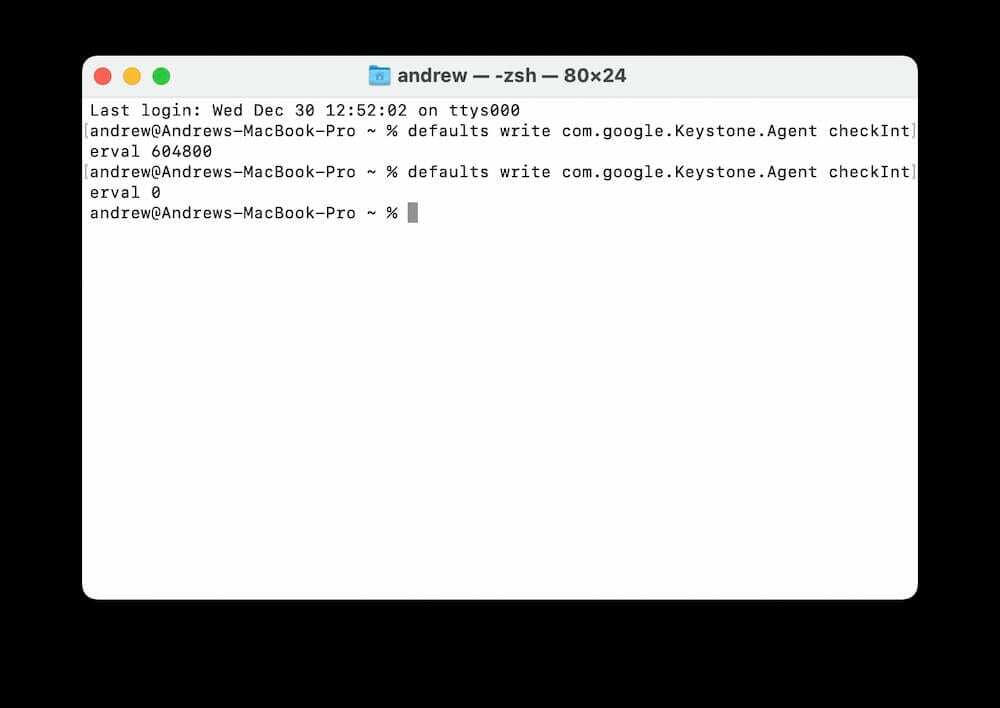
- Atvērt Terminālis savā Mac datorā
- Ierakstiet šādu komandu:
- noklusējuma rakstīt com.google. Keystone. Aģenta pārbaudes intervāls 604800
- Nospiediet Ievadiet.
- Terminālī mainiet “604800” uz “0”
- noklusējuma rakstīt com.google. Keystone. Aģenta pārbaudes intervāls 0
- Nospiediet Ievadiet.
Tas nenoņem Keystone, bet vienkārši pielāgo frekvenci, kādā jūsu Mac datorā lietotne pārbauda atjauninājumu. Mainot to uz “0”, lietotnei jebkurā brīdī netiks veikta pārbaude, kas nozīmē, ka jums ir manuāli jāpārbauda, vai nav pieejami atjauninājumi. Bet vismaz varat turpināt lietot Chrome, ja nepieciešams.
Labākās Google Chrome alternatīvas
Kad esat atinstalējis pārlūku Chrome, iespējams, ka vairs nekad nevēlaties tikt galā ar gausumu. Par laimi, ir dažas lieliskas alternatīvas, lai pārbaudītu visas jūsu pārlūkošanas un tīmekļa sērfošanas vajadzības.
Safari

Līdz ar operētājsistēmas macOS Big Sur izlaišanu, Safari piedzīvoja pilnīgu remontu ar jaunām funkcijām un ātruma palielināšanos. Faktiski Apple apgalvo, ka jaunā Safari versija var ielādēt tīmekļa lapas līdz pat 50% ātrāk nekā Chrome. Tiem, kas izmanto MacBook, Safari jaunākais atjauninājums ir arī energoefektīvāks, nodrošinot līdz pat trīs papildu akumulatora stundām video straumēšanas laikā.
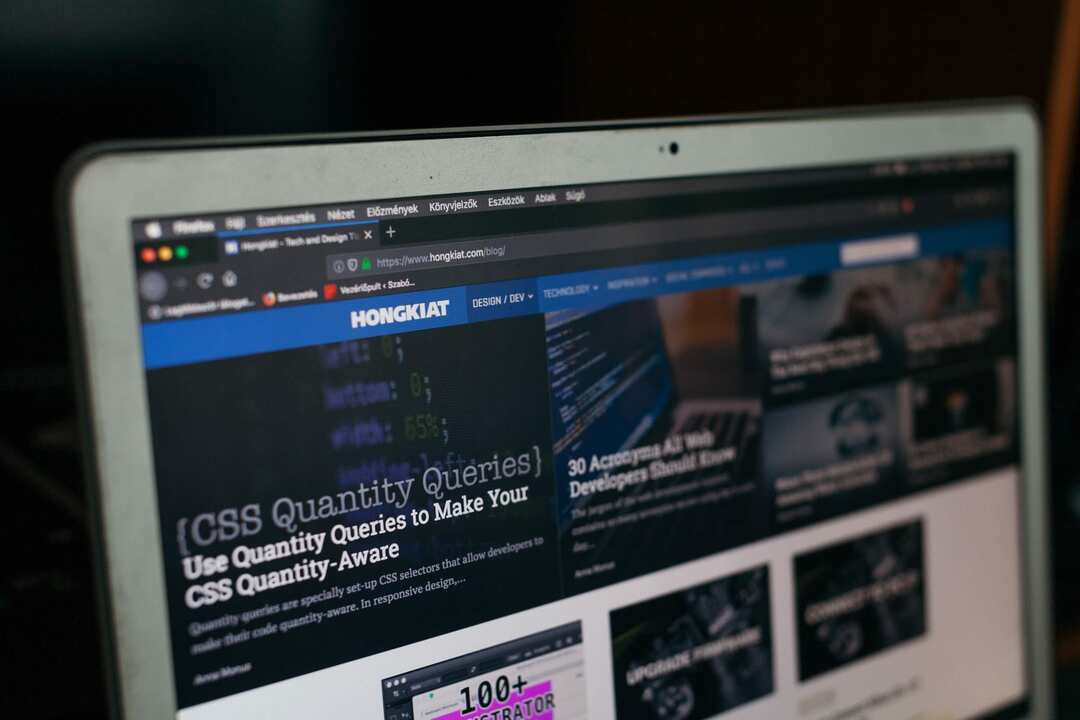
Firefox ir vēl viena ļoti populāra Mac pārlūkprogramma kopā ar Windows. Šis ir anti-Chrome lietotāju iecienītākais lietotājs, jo tas piedāvā daudz lielāku ātrumu, kā arī privātuma vadīklas. Tie saglabā jūsu pārlūkošanas datus un privāto informāciju... privātu, nenokļūstot to reklāmdevēju rokās, kuri cenšas iegūt jūsu informāciju reklāmu mērķauditorijas atlasei.
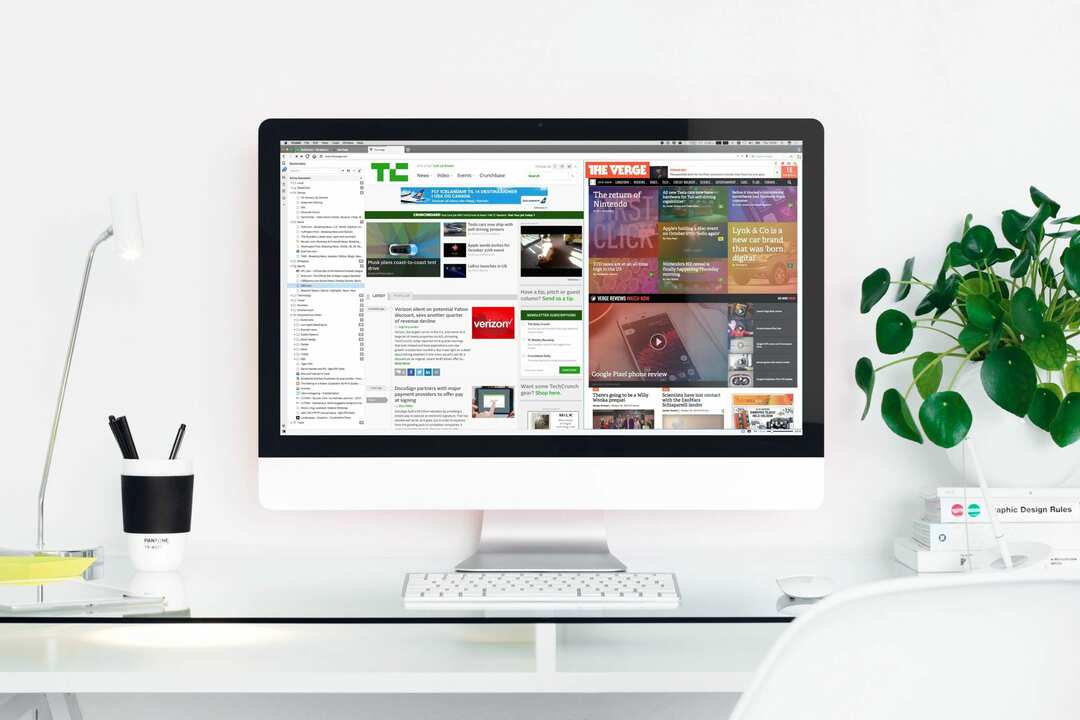
Firefox un Safari problēma ir tā, ka jūs varat palaist garām dažus diezgan svarīgus paplašinājumus. Chrome paplašinājumi ir ļoti noderīgi, taču, ja pametat pārlūku Chrome, jūs esat iestrēdzis. Šeit noder pārlūkprogrammas Chromium versija, piemēram, Vivaldi. Neiedziļinoties, Vivaldi ir pārlūkprogramma, kuras pamatā ir Google Chrome, bez jebkādām papildu rupjībām un muļķībām, ko ietver Google. Izmantojot Chromium, varat arī lejupielādēt un instalēt Chrome paplašinājumus, faktiski neizmantojot Google Chrome.
Endrjū ir ārštata rakstnieks, kas dzīvo ASV austrumu krastā.
Gadu gaitā viņš ir rakstījis dažādām vietnēm, tostarp iMore, Android Central, Phandroid un dažām citām vietnēm. Tagad viņš pavada savas dienas, strādājot HVAC uzņēmumā, bet naktīs strādā kā ārštata rakstnieks.